
Lesley Fowler
0
1938
330
Czy chcesz ulepszyć Chromebooka, wprowadzając kilka prostych poprawek i skrótów? Istnieje mnóstwo ukrytych oszczędzających czas i mało znanych sztuczek, które poprawiają i upraszczają codzienne korzystanie z urządzenia. Czytaj dalej, aby dowiedzieć się więcej.
Przydatne skróty klawiaturowe
Czy wiesz, że Chromebooki umożliwiają tworzenie skrótów klawiszowych do prawie wszystkiego? Chociaż istnieje kilka świetnych aplikacji do mapowania klawiatury Windows Remap Klawisze klawiatury za pomocą tych 3 bezpłatnych aplikacji [Windows] Remap Klawisze klawiatury za pomocą tych 3 bezpłatnych aplikacji [Windows], Chromebook Shortcut Manager to rozszerzenie Chrome dostępne w sklepie internetowym [Już nie Dostępne], które pozwala szybko i łatwo przypisać skrót klawiaturowy do prawie każdego procesu na Chromebooku. Możesz ponownie przypisać domyślne klawisze skrótów, utworzyć nowe skróty i przypisać dowolne działanie JavaScript do skrótu.
Jednym z mało używanych, ale bardzo przydatnych domyślnych skrótów jest Aktywny Launcher. Wielu z was będzie miało przypięte najczęściej używane aplikacje do półki u dołu ekranu. Możesz nie zdawać sobie sprawy z tego, naciskając Alt + (od 1 do 8) możesz szybko uruchomić aplikację w odpowiednim miejscu na półce (za pomocą Alt + 9 uruchomienie ostatnio używanej aplikacji). W praktyce oznacza to, że możesz pisać w Dokumentach Google przy otwartym oknie przeglądarki w tle i płynnie przełączać się między nimi bez przerywania rytmu.
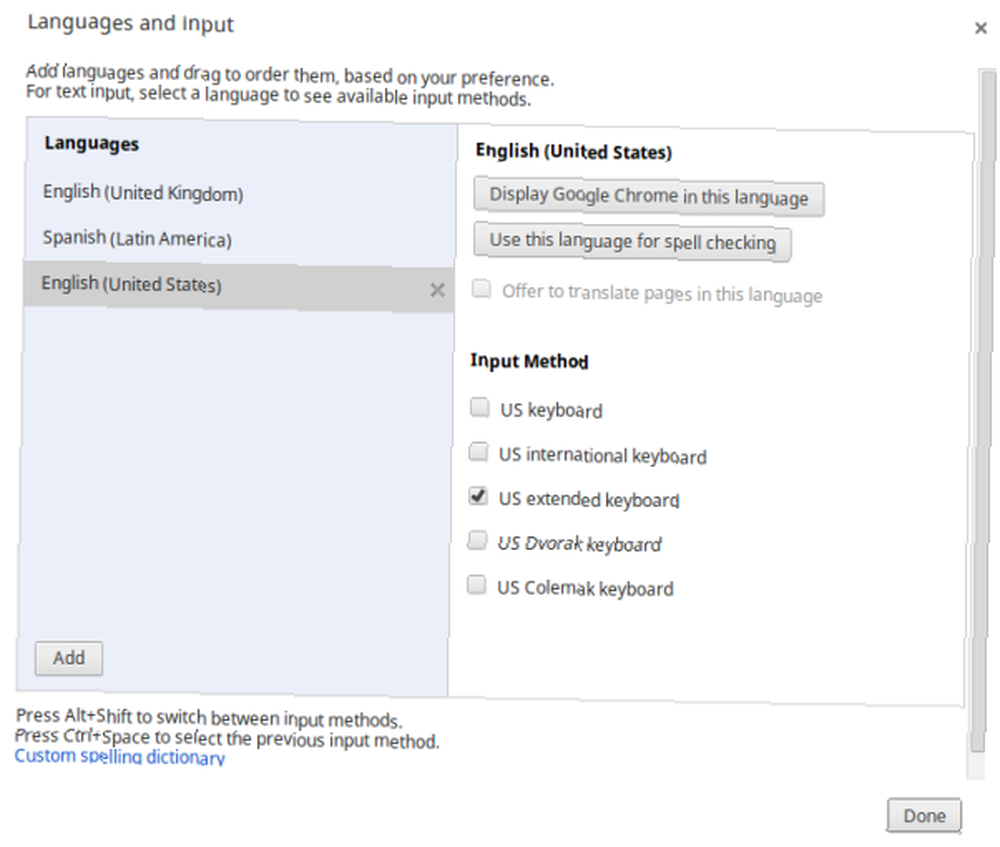
Jeśli jesteś dwujęzyczny lub współdzielisz urządzenie z mówcą w innym języku, dwa ważne klawisze skrótów, o których należy pamiętać, to klawisz AltGr i klawisz martwy. Martwy klucz to modyfikator, który pozwala użytkownikom dołączać niestandardowe akcenty do liter. Na Chromebooku jest to klawisz wstecznego cytowania i można go aktywować, przechodząc do chrome: // settings / languages i włączanie rozszerzonej klawiatury. Klawisz AltGr jest używany na klawiaturze US Extended lub US International, gdy chcesz pisać obce znaki i akcenty Jak pisać obce znaki akcentów za pomocą Chromebooka Jak pisać obce znaki akcentów za pomocą Chromebooka Jeśli regularnie komunikujesz się w języku używającym akcentów , np. francuski lub hiszpański, musisz wiedzieć, jak je pisać za pomocą Chromebooka. Oto jak. .
Wreszcie, jeśli nie pamiętasz dokładnie tego, co skonfigurowałeś lub chcesz szybko przypomnieć, jakie skróty są dostępne, po prostu naciśnij Ctrl + Alt + / i możesz uzyskać dostęp do wizualizacji na ekranie wszystkich skonfigurowanych skrótów klawiaturowych.
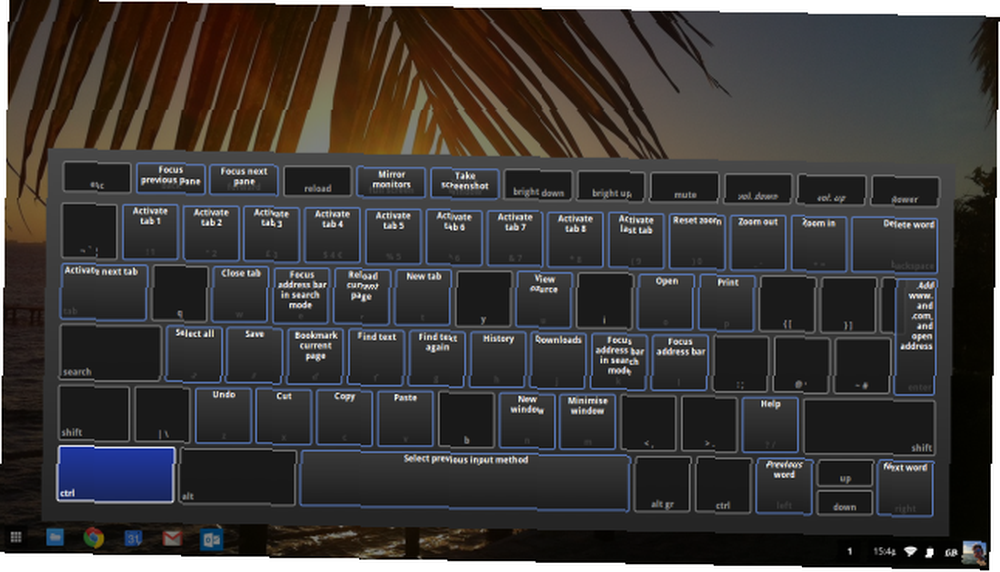
Zwiększ pamięć RAM
Ta poprawka będzie bardziej przydatna dla tych, którzy mają starsze maszyny o pojemności 2 GB niż nowsze 4 GB.
Użytkownicy starszych komputerów często zgłaszali problemy z utratą danych przez karty przeglądarki, zwłaszcza gdy kilka jest otwartych jednocześnie. Jest to problematyczne w przypadku zastosowań, które muszą regularnie przełączać się między kartami - przepływy pracy są przerywane, a konieczność ciągłego odświeżania może naturalnie być frustrująca.
Rozwiązaniem jest skorzystanie z zRAM 4 sposobów Linux na przyspieszenie komputera z systemem Linux 4 sposobów na przyspieszenie komputera z systemem Linux Czy konfiguracja systemu Linux nie jest tak szybka, jak byś chciał? Oto jak to przyspieszyć. aby utworzyć dysk wymiany wirtualnej pamięci RAM na lokalnym dysku SSD. W praktyce oznacza to, że aplikacje mogą wykorzystywać nieużywane lokalne miejsce na dysku i wykorzystywać je jako dodatkową pamięć RAM.
Możesz wybrać ilość dysku SSD, który chcesz przeznaczyć na dysk wymiany, choć programiści Chrome zalecają 2 GB.
Aby go aktywować, postępuj zgodnie z następującymi instrukcjami:
- Otwórz terminal Chromebooka, naciskając Ctrl + Alt + T
- Rodzaj włącz swap 2000 i naciśnij Enter
To wszystko, koniec z pustymi zakładkami! Aby odwrócić proces i usunąć dysk wymiany, po prostu ponownie wprowadź terminal, wpisz zamień wyłącz, i naciśnij Enter.
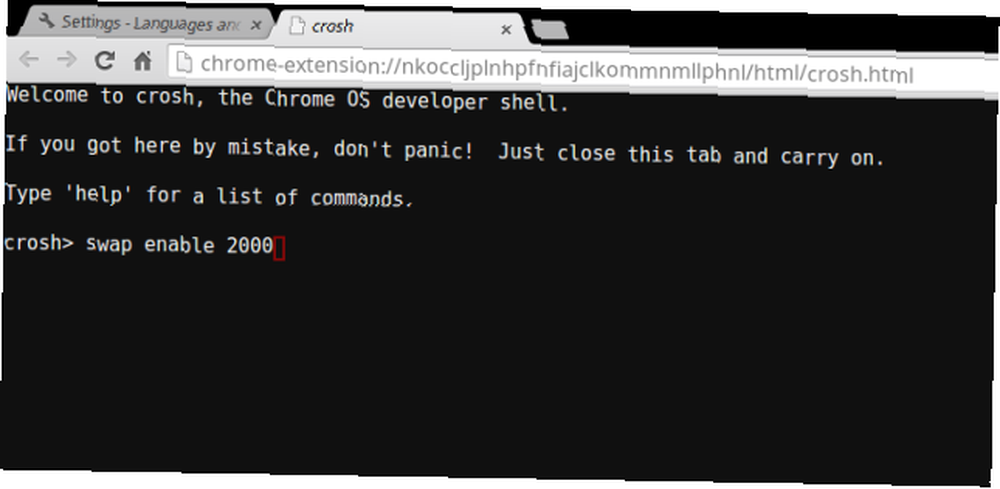
Brak tradycyjnej klawiatury?
Jeśli brakuje niektórych elementów tradycyjnej klawiatury, nie przejmuj się. Widzę wiele wpisów online od użytkowników narzekających na brak klawisza Delete i Caps Lock.
W rzeczywistości Chromebookowi nie brakuje żadnej z tych funkcji. W rzeczywistości urządzenia zawierają również prawdopodobnie nieco rzadziej używane tradycyjne klawisze, takie jak Home, End, Page Up i Page Down, a także pełen zakres klawiszy funkcyjnych.
Użytkownicy Chromebooków będą wiedzieć, że tradycyjny Caps Lock został zastąpiony nowym kluczem wyszukiwania Google. Być może nie wiesz, że ten klucz można łatwo zmienić, aby działał jak zwykły Caps Lock. Aby zmienić konfigurację, przejdź do chrome: // settings / keyboard-overlay i wybierz żądaną funkcję. Jeśli nie chcesz ponownie konfigurować klawiatury, możesz nadal włączać i wyłączać Caps Lock, naciskając Alt + Wyszukaj.
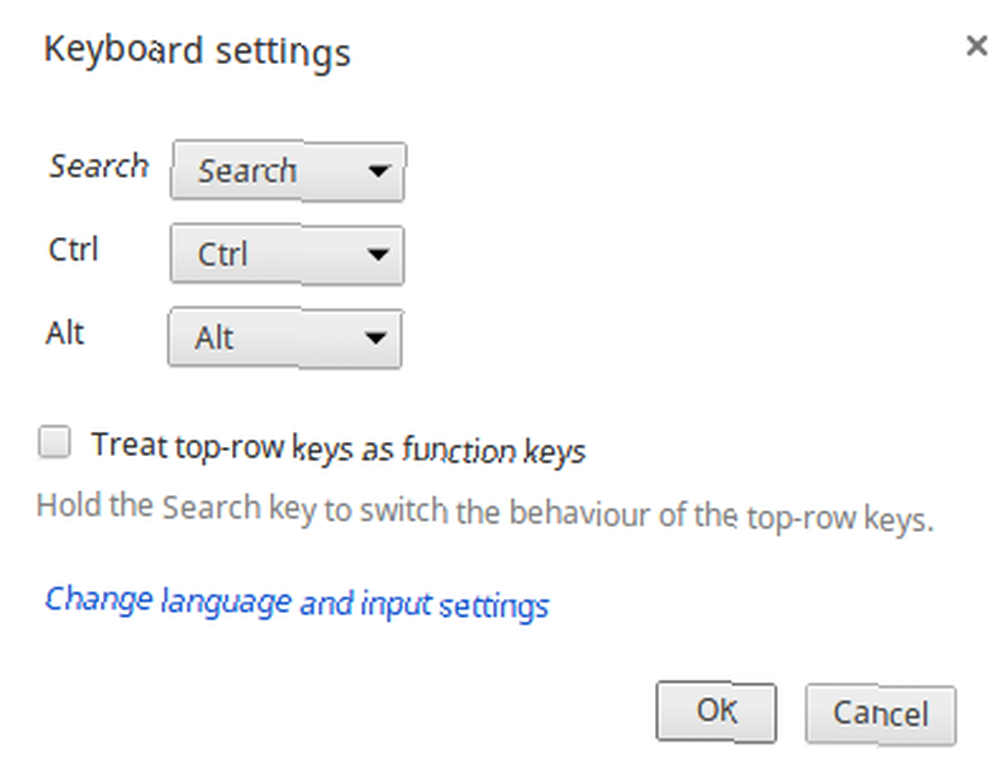
Użytkownicy Chromebooków mają również dwie wbudowane opcje włączania klawiszy funkcyjnych, w przeciwieństwie do użytkowników komputerów Mac, którzy potrzebują oprogramowania innych firm do przełączania klawiszy funkcyjnych Przełącz klawisze funkcyjne komputera Mac za pomocą FunctionFlip [Mac] Przełącz klawisze funkcyjne Mac za pomocą FunctionFlip [Mac]. Aby tymczasowo użyć nowych klawiszy funkcyjnych Google jako klawiszy tradycyjnych, przytrzymaj klawisz Wyszukaj i naciśnij klawisz znajdujący się w odpowiedniej pozycji F1-12. Aby trwale przywrócić te klawisze do działania jako standardowe Klawisze funkcyjne, przejdź do wyżej wymienionego ekranu w celu ponownej konfiguracji Caps Lock i zaznacz pole obok „Traktuj klawisze z górnego rzędu jako klawisze funkcyjne”.
Wreszcie dostęp do strony głównej, zakończenia, strony w górę i strony w dół można uzyskać za pomocą ALT + Strzałka w górę, ALT + Strzałka w dół, CTRL + ALT + Strzałka w górę i CTRL + ALT + strzałka w dół odpowiednio.
Co myślisz?
Które skróty są najbardziej przydatne? Czy znasz jakieś korzystne hacki przy użyciu terminala? Daj nam znać w komentarzach poniżej.











